如何去掉Excel表格中的货币符号
在Excel表格中去掉货币符号的方法有多种,其中主要有:修改单元格格式、使用查找和替换功能、利用公式、使用VBA宏。下面将详细介绍其中一种方法,即修改单元格格式。
修改单元格格式是最简单和常用的方法。具体步骤如下:
选中包含货币符号的单元格或区域。
右键点击选中的单元格,选择“设置单元格格式”。
在弹出的对话框中,选择“数字”选项卡。
在分类中选择“常规”或“数值”。
点击“确定”,完成去掉货币符号的操作。
通过这种方法,原本带有货币符号的单元格将仅显示数字,而不再显示货币符号。
一、修改单元格格式
修改单元格格式是最直接的方法,适用于大部分情况。以下是详细步骤:
1. 选中需要修改的单元格
首先,选中包含货币符号的单元格。可以通过点击并拖动鼠标来选中一个区域,或者按住Ctrl键选择多个不连续的单元格。
2. 打开“设置单元格格式”对话框
右键点击选中的单元格,选择“设置单元格格式”。在弹出的对话框中,你会看到多个选项卡。
3. 选择“数字”选项卡
在“数字”选项卡中,你会看到不同的数字格式选项。选择“常规”或“数值”格式。
4. 确认修改
点击“确定”按钮,完成修改。此时,选中的单元格将不再显示货币符号,而仅显示数字。
二、使用查找和替换功能
查找和替换功能也可以用于去掉货币符号,特别是在处理大量数据时非常有用。
1. 打开查找和替换对话框
按下快捷键Ctrl + H,打开“查找和替换”对话框。
2. 输入查找内容
在“查找内容”框中,输入你想要删除的货币符号,比如“$”。
3. 留空替换内容
在“替换为”框中留空,表示将货币符号替换为空。
4. 执行替换
点击“全部替换”按钮,完成替换操作。此时,表格中的货币符号将被去掉。
三、利用公式
使用公式也是一种灵活的方法,特别适用于需要保留原始数据的情况。
1. 创建新列
在表格中创建一个新的列,用于存放去掉货币符号后的数据。
2. 输入公式
在新列的第一个单元格中输入公式,例如 =VALUE(SUBSTITUTE(A1, "$", "")),其中A1是包含货币符号的单元格。
3. 复制公式
将公式复制到新列的其他单元格中。此时,新列将显示去掉货币符号后的数字。
四、使用VBA宏
对于高级用户,使用VBA宏可以实现更复杂的操作。以下是一个简单的VBA宏示例,用于去掉表格中的货币符号。
Sub RemoveCurrencySymbol()
Dim rng As Range
For Each rng In Selection
If IsNumeric(rng.Value) Then
rng.Value = Replace(rng.Value, "$", "")
End If
Next rng
End Sub
1. 打开VBA编辑器
按下快捷键Alt + F11,打开VBA编辑器。
2. 插入新模块
在VBA编辑器中,选择“插入”菜单,然后点击“模块”。
3. 粘贴代码
将上面的代码粘贴到新模块中。
4. 运行宏
关闭VBA编辑器,返回Excel。选择包含货币符号的单元格,然后按下快捷键Alt + F8,选择并运行宏。
五、示例与应用场景
应用场景一:财务报表
在财务报表中,经常需要去掉货币符号以便进行数据分析。通过修改单元格格式,可以快速完成这一操作。
应用场景二:数据导入
从其他系统导入的数据可能包含货币符号。使用查找和替换功能,可以批量去掉这些符号,确保数据一致性。
应用场景三:数据清洗
在数据清洗过程中,需要去掉货币符号以便进行后续处理。利用公式可以在保留原始数据的同时,生成去掉货币符号的新数据。
六、注意事项
1. 数据精度
去掉货币符号不会影响数据的精度,但在进行数值计算时,确保数据格式正确非常重要。
2. 数据备份
在进行大规模数据修改之前,建议先备份原始数据,以防止误操作导致数据丢失。
3. 使用公式的局限性
使用公式时,需要确保公式适用于所有包含货币符号的单元格。如果数据格式不一致,可能需要调整公式。
七、结论
去掉Excel表格中的货币符号有多种方法,每种方法都有其适用的场景和优缺点。修改单元格格式、使用查找和替换功能、利用公式、使用VBA宏都是常见且有效的方法。在实际操作中,可以根据具体需求选择最适合的方法,以提高工作效率和数据处理的准确性。
相关问答FAQs:
1. 如何在Excel中去掉表格中的货币符号?在Excel中去掉表格中的货币符号非常简单。只需按照以下步骤进行操作:
首先,选中需要去掉货币符号的表格区域。
其次,点击"开始"选项卡中的"货币"下拉菜单。
然后,在下拉菜单中选择"货币符号"选项,然后选择"无"。
最后,点击"确定"按钮,即可将表格中的货币符号去掉。
2. 如何批量去掉Excel表格中的货币符号?如果需要批量去掉Excel表格中的货币符号,可以使用以下方法:
首先,选中需要去掉货币符号的表格区域。
其次,按下"Ctrl+1"快捷键,打开"单元格格式"对话框。
然后,在对话框中选择"数字"选项卡。
接下来,选择"类别"下拉菜单中的"无"选项。
最后,点击"确定"按钮,即可将选中区域中的货币符号去掉。
3. 如何自动去掉Excel表格中的货币符号?如果需要在输入数据时自动去掉Excel表格中的货币符号,可以按照以下步骤进行操作:
首先,选中需要输入数据的单元格或表格区域。
其次,点击"数据"选项卡中的"数据验证"按钮。
然后,在数据验证对话框的"设置"选项卡中选择"自定义"。
接下来,在"公式"框中输入以下公式:=SUBSTITUTE(A1,"$","")(假设A1为需要输入数据的单元格)。
最后,点击"确定"按钮,即可在输入数据时自动去掉货币符号。
希望以上解答对您有所帮助!如果您还有其他问题,请随时提问。
文章包含AI辅助创作,作者:Edit1,如若转载,请注明出处:https://docs.pingcode.com/baike/4985827